图片无损放大软件-PhotoZoom Pro Mac版v8.0 苹果电脑版
PhotoZoom Pro Mac版v8.0 - 图片无损放大软件
PhotoZoom Pro Mac版v8.0 是一款专为苹果电脑设计的高级图片无损放大软件。该软件能够帮助用户在不损失图片质量的情况下,实现图片的放大功能,适用于各种高分辨率显示器和打印需求。
主要特点:
- 无损放大技术,保持原始图片的清晰度和细节
- 支持多种文件格式,包括JPEG, PNG, TIFF等
- 用户友好的界面设计,易于操作
- 适用于专业摄影师、设计师和普通用户的图片处理需求
- 兼容最新的Mac操作系统
应用场景:
- 高分辨率显示器上的图像展示
- 高质量打印输出
- 网页和社交媒体上的图像优化
- 专业图像编辑和处理
安装与使用:
- 下载并安装PhotoZoom Pro Mac版v8.0软件
- 打开软件,导入需要放大的图片文件
- 选择合适的放大比例和无损算法进行处理
- 保存或导出处理后的图片文件
注意事项:
- 确保使用正版软件以获得最佳性能和更新支持。
- 定期检查软件更新,以获取最新的功能和修复。
PhotoZoom Pro Mac版,一款简单好用的图像尺寸改变大小的软件,能够将任何一张小尺寸的图片边大,无论大多都能为您高清无损改动,绝不会出现图片模糊的现象哦!
PhotoZoom功能特性:
1、屡获殊荣的 S-Spline 技术,其中包括最新的 S-Spline Max 方法
2、更高质量的图像放大、更高质量的尺寸缩减
3、适用于不同图像类型的预设
4、高级微调工具:创建您自己的调整大小方法预设
5、调整大小配置文件:一键选择自己钟爱的调整大小方法和尺寸设置的综合编辑。
6、采用最新科技减少 JPEG 压缩带来的不自然感和杂色
7、新的“清脆度”和“鲜艳度”设置可实现更亮丽、更逼真的照片放大
8、放大时甚至能修复过曝和阴影问题
9、用于增强自然逼真效果的“胶片颗粒”功能
10、极度放大:最大为 1 百万 x 1 百万像素
11、多内核支持:实现极速提升!
12、图形处理单元 (GPU) 支持:图像处理速度最大提升 5x 倍(具体取决于系统配置)
13、批量转换:可一键调整多幅图像的大小
14、分屏预览:不同的调整大小效果一览无余
15、高级裁剪工具
16、直接从 PhotoZoom 打印图像
17、既可作为独立应用程序也可作为“自动化”和“导出”插件用于Adobe Photoshop (系统要求)
18、与 Adobe Lightroom 集成
19、保留元数据和颜色配置文件
20、支持 16 位/通道(包括 Raw)图像
21、支持 32 位/通道 (HDR) 图像(使用“自动化”插件)
22、支持层(使用“自动化”插件)
23、支持更多图像文件格式(使用“自动化”插件)
24、与 Windows、macOS、Adobe Photoshop、Adobe Photoshop Elements、Adobe Lightroom
25 Corel PHOTO-PAINT 和 Corel PaintShop Pro 的最新版本完全兼容
26 独立应用程序和插件版本均与 64 位和 32 位系统环境完全兼容。
PhotoZoom官方简介:
PhotoZoom是一款新颖的、技术上具有革命性的对数码图片进行放大的工具。通常的工具对数码图片进行放大时,总会降低图片的品质,而这款软件使用了S-SPLINE技术(一种申请过专利的,拥有自动调节、高级的插值算法的技术),是一个效果很好的图像放大软件,采用优化算法,可以将尽可能地提高放大图片的品质。 程序最大的特色是可以对图片进行放大而没有锯齿,不会失真。
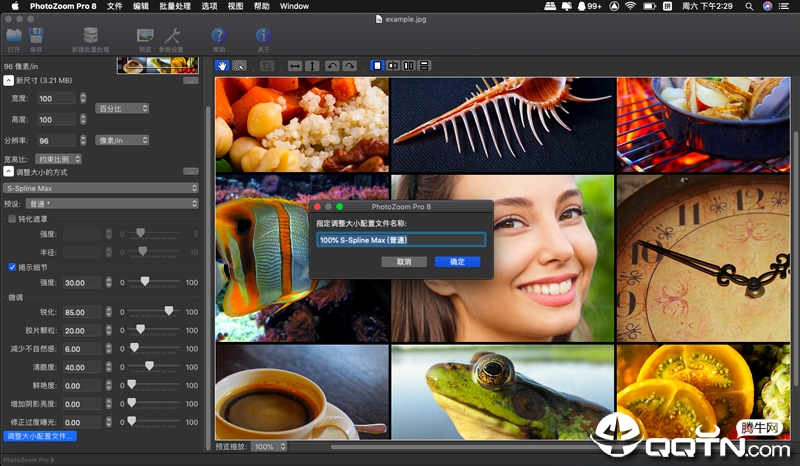
PhotoZoom新增功能:
-通过全新的、更优质的照片优化技术提高图像质量
-可以有效提高提高照片的质量(如果不需要调整照片的大小)
-为不同类型的照片和图形优化预设
-全新的、功能强大的批处理选项
-改进的原始图像支持
-独立应用程序也打开EXR图像(插件支持EXR)
-Mac:暗模式支持(需要MacOS Mojave(10.14)或更高版本)
PPhotoZoom新手入门教程
以上图像中的编号表示每个步骤应操作的位置。
①单击“打开”,并选择您想调整大小的图像
②填入新尺寸(像素、百分比或厘米/英寸,随您喜欢用哪种)
③选择您想用的调整大小方法,或者不选,即使用默认设置*
④单击“保存”,指定文件名,然后等候流程结束
⑤完成!
PhotoZoom使用注意:
* 默认设置(S-Spline Max 预设:普通)在大多数情况下可以产生出色的效果,但其理想设置则随图像不同而有所差异。
您在微调设置或选用其他调整大小方法(如 S-Spline XL 或 S-Spline)或预设时,可通过预览窗口预览所产生的差异。
若有许多图像需要调整大小,请使用批量处理进行一次性处理
有关微调调整大小方法的提示和信息,请调整大小和微调
展开 +
收起 -
本网站不提供下载资源,所有资源均为网友整理提供,下载需离开本站,请谨慎选择。 我站不提供任何保障。
如有违规或侵权,请联系 66553826(@)qq.com,我方将在确认后第一时间断开链接。
